Bandicam是非常好用的一款高清视频录制软件,中文名叫班迪录屏,是一款非常简单好用的视频录制工具,你可以用它来录制教学视频,游戏视频等。与其他软件相比,这款软件性能更加出众,操作更加简单,支持添加自定义logo,支持bmp、png、jpeg等格式截图。还支持CUDA/NVENC/Intel Quick Syuc等多种外置编码解码器,可让用户自定义录制代码,是你录制视频的不错选择。这款软件还可以帮助你很简单的录制屏幕、视频、游戏等,录制稳定、清晰度高、录制视频的体积小。重要的是它对电脑的配置需求较低,任何人都可以很轻松地使用这款软件来录制自己需要的视频。我们这款软件还能够录制桌面的用户鼠标屏幕操作视频。Bandicam不同于其他的视频录制软件,它对电脑的要求非常之低,可以说不管什么电脑都能使用这款软件,虽然bandicam对性能的要求很低,但是其拍摄出来的视频品质却不比任何的视频录制软件插,甚至更好,可以录制分辨率高达2560×1600高画质视频即1080p的高清视频。欢迎需要的朋友来本站免费下载使用!~
PS:本次小编带来的是“bandicam免注册去互联网限制中文版”,欢迎下载!~
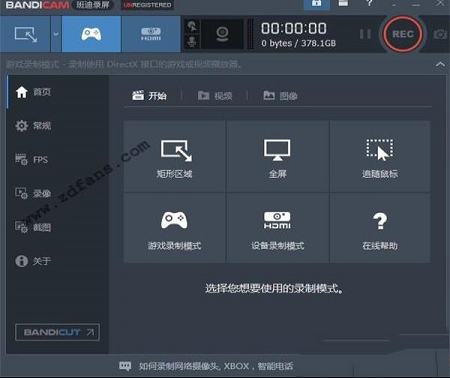
2、被录制的视频容量很小。(现有程序的1/5至1/20水平);
3、如果硬盘容量足够,可24小时长时间录制视频;
4、与其他软件不同,电脑上很少出现网速减慢现象(Lag);
5、支持图像截图(BMP、PNG、JPG)及连续截图功能;
6、在录像对象屏幕上可添加网络摄像头(Webcam)视频(可实时合并网络摄像头画面,PIP功能);
7、无需编码,即可将录制的视频上传至Youtube(可上传720p及1080p);
8、可录制电脑全屏,或选择指定区域录制视频;
9、支持在预约时间开始录制视频,可使用自动结束的计时器功能;
10、可通过硬件加速并快速录制高清视频,也能实现高压缩;
11、支持CFR功能,能与Sony Vegas、Adobe Premiere等视频编辑软件兼容。
* 支持H.264、MPEG-1、Xvid、MJPEG、MP2、PCM编码程式
* FPS (每秒传输帧数显示及管理工程
* 被录制老的视频容量很小
* 能够24小时以上录制视频
* 能够录制2560×1600高清晰度的视频
* 能够将殁录制的视频上传到YouTube (720p/1080p)
1、游戏录制模式
班迪录屏支持各类2D/3D精彩的游戏视频录制,用它来扑捉每秒120帧数的视频,4K高清游戏录制。
2、屏幕录制模式
班迪录屏软件支持录制屏幕上您操作的所有内容,软件操作,网络教学,课件制作,在线视频,直播视频等,高清录屏。
3、设备录制模式
班迪录屏软件能够录制电脑外置设备,比如网络摄像头,Xbox/PS游戏机,手机,网络电视等。
1、选择 "矩形窗口" 录制方式。
2、点击 “, ” 按钮或按热键 “(F12键)” 以开始/停止录制。
开始/停止录制
3、在软件 > 点击完整视频或截图,即可播放此视频。
点击完整视频或截图
4、 在录屏时手绘涂鸦功能
屏幕录制时,可以划线、荧光笔、画框、点击鼠标动画效果等。
在录屏时手绘涂鸦功能
二:游戏录制模式
1、选择 ,然后点击游戏画面,游戏里有绿色的帧数显示。
游戏里有绿色的帧数显示
2、摁下(F12键) 开始录制,帧数颜色变成 ‘红色帧数’ 显示。
3、再次摁下(F12键),帧数颜色变成 ‘绿色帧数’ 显示,就停止录制。
开始录制
4、在软件 > 点击完整视频或截图,即可播放此视频,也可以直接到视频平台等。
注意:
录制对象
各种各样的2D/3D游戏:绝地求生,英雄联盟,守望先锋,神龙战士,我的世界...
各种网络电视软件:爱奇艺PC客户端,斗鱼PC客户端...
视频播放器:Windows Media Player,迅雷影音,KMPlayer,百度影音...
HDTV高清电视采集卡:USB捕获设备,PCI采集卡...
是录制快速移动的游戏画面够得到高清视频比 ,用于 录制对象应该要 “DirectX/OpenGL” 上流媒体视频。
以上就是Bandicam的录制方法,是不是非常的简单呢,但是鉴于一般玩家在录制的过程中会遇到一些小问题,下面就来说一下这些常见问题的解决方法。
1、里点击右边【录像】——【设置】,在 选择 “(默认声音设备)”,在 选择你麦克风的设备名称,后勾选 “混录主副音频设备所再现的声音” 选项。
2、然后请右击 window 主界面右下方的 “声音” 图标,选择 “录制设备” 选项,选择 “麦克风” 右击设置为 “设置为默认设备”即可。
怎么录制鼠标?
1、同样是点击右边【录像】——【设置】
2、在里面勾选【显示鼠标指针】以及【添加鼠标点击】效果
这样一来在录制视频的时候鼠标的指针以及点击效果就会展现在屏幕中,这样对一些录制教程演示操作非常的有帮助。
怎么显示帧数?
1、点击上方游戏手柄图标进入游戏录制页面,然后选择左边【FPS】图标
2、在里面勾选【显示叠加FPS】,然后在右边的小窗口中选择FPS帧数的显示位置即可
怎么降低录制视频大小?
1.如果想要降低Bandicam录制的视频大小,我们就需要将视频帧数降低。接下来跟着步骤一起操作吧。首先在高级选项中选择 “视频格式选项”,找到FPS设为5。这样Bandicam设置帧数就可以降低生成文件的大小了。
2、改善定时录制每天/每周设置时不显示日期(只显示时间);
3、解决定时录制可以重复定时的问题;
4、解决定时录制每天/每周设置时部分时间不录制的问题;
5、解决定时录制窗口的‘帮助’字体异常显示的问题;
6、解决录制矩形窗口放在任务栏后再打开时矩形窗口避开任务栏的问题;
7、解决其他部分问题。
PS:本次小编带来的是“bandicam免注册去互联网限制中文版”,欢迎下载!~
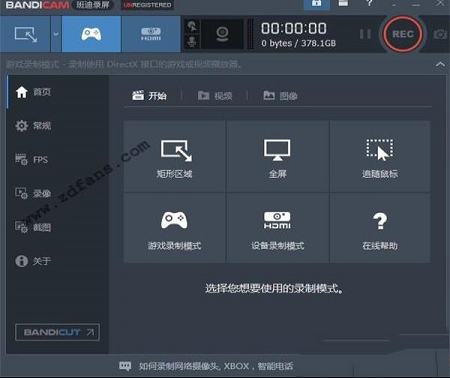
软件特色
1、可同时录制电脑屏幕、电脑声音、麦克风声音;2、被录制的视频容量很小。(现有程序的1/5至1/20水平);
3、如果硬盘容量足够,可24小时长时间录制视频;
4、与其他软件不同,电脑上很少出现网速减慢现象(Lag);
5、支持图像截图(BMP、PNG、JPG)及连续截图功能;
6、在录像对象屏幕上可添加网络摄像头(Webcam)视频(可实时合并网络摄像头画面,PIP功能);
7、无需编码,即可将录制的视频上传至Youtube(可上传720p及1080p);
8、可录制电脑全屏,或选择指定区域录制视频;
9、支持在预约时间开始录制视频,可使用自动结束的计时器功能;
10、可通过硬件加速并快速录制高清视频,也能实现高压缩;
11、支持CFR功能,能与Sony Vegas、Adobe Premiere等视频编辑软件兼容。
软件功能
* DirectX/OpenGL程序录制、电脑屏幕录制、截图* 支持H.264、MPEG-1、Xvid、MJPEG、MP2、PCM编码程式
* FPS (每秒传输帧数显示及管理工程
* 被录制老的视频容量很小
* 能够24小时以上录制视频
* 能够录制2560×1600高清晰度的视频
* 能够将殁录制的视频上传到YouTube (720p/1080p)
软件亮点
三大录制模式1、游戏录制模式
班迪录屏支持各类2D/3D精彩的游戏视频录制,用它来扑捉每秒120帧数的视频,4K高清游戏录制。
2、屏幕录制模式
班迪录屏软件支持录制屏幕上您操作的所有内容,软件操作,网络教学,课件制作,在线视频,直播视频等,高清录屏。
3、设备录制模式
班迪录屏软件能够录制电脑外置设备,比如网络摄像头,Xbox/PS游戏机,手机,网络电视等。
使用方法
一:矩形窗口1、选择 "矩形窗口" 录制方式。
2、点击 “, ” 按钮或按热键 “(F12键)” 以开始/停止录制。
开始/停止录制
3、在软件 > 点击完整视频或截图,即可播放此视频。
点击完整视频或截图
4、 在录屏时手绘涂鸦功能
屏幕录制时,可以划线、荧光笔、画框、点击鼠标动画效果等。
在录屏时手绘涂鸦功能
二:游戏录制模式
1、选择 ,然后点击游戏画面,游戏里有绿色的帧数显示。
游戏里有绿色的帧数显示
2、摁下(F12键) 开始录制,帧数颜色变成 ‘红色帧数’ 显示。
3、再次摁下(F12键),帧数颜色变成 ‘绿色帧数’ 显示,就停止录制。
开始录制
4、在软件 > 点击完整视频或截图,即可播放此视频,也可以直接到视频平台等。
注意:
录制对象
各种各样的2D/3D游戏:绝地求生,英雄联盟,守望先锋,神龙战士,我的世界...
各种网络电视软件:爱奇艺PC客户端,斗鱼PC客户端...
视频播放器:Windows Media Player,迅雷影音,KMPlayer,百度影音...
HDTV高清电视采集卡:USB捕获设备,PCI采集卡...
是录制快速移动的游戏画面够得到高清视频比 ,用于 录制对象应该要 “DirectX/OpenGL” 上流媒体视频。
以上就是Bandicam的录制方法,是不是非常的简单呢,但是鉴于一般玩家在录制的过程中会遇到一些小问题,下面就来说一下这些常见问题的解决方法。
常见问题
怎么录制麦克风声音?1、里点击右边【录像】——【设置】,在 选择 “(默认声音设备)”,在 选择你麦克风的设备名称,后勾选 “混录主副音频设备所再现的声音” 选项。
2、然后请右击 window 主界面右下方的 “声音” 图标,选择 “录制设备” 选项,选择 “麦克风” 右击设置为 “设置为默认设备”即可。
怎么录制鼠标?
1、同样是点击右边【录像】——【设置】
2、在里面勾选【显示鼠标指针】以及【添加鼠标点击】效果
这样一来在录制视频的时候鼠标的指针以及点击效果就会展现在屏幕中,这样对一些录制教程演示操作非常的有帮助。
怎么显示帧数?
1、点击上方游戏手柄图标进入游戏录制页面,然后选择左边【FPS】图标
2、在里面勾选【显示叠加FPS】,然后在右边的小窗口中选择FPS帧数的显示位置即可
怎么降低录制视频大小?
1.如果想要降低Bandicam录制的视频大小,我们就需要将视频帧数降低。接下来跟着步骤一起操作吧。首先在高级选项中选择 “视频格式选项”,找到FPS设为5。这样Bandicam设置帧数就可以降低生成文件的大小了。
更新日志
1、改善录制计划列表窗口大小可以直接拖动放大或缩小;2、改善定时录制每天/每周设置时不显示日期(只显示时间);
3、解决定时录制可以重复定时的问题;
4、解决定时录制每天/每周设置时部分时间不录制的问题;
5、解决定时录制窗口的‘帮助’字体异常显示的问题;
6、解决录制矩形窗口放在任务栏后再打开时矩形窗口避开任务栏的问题;
7、解决其他部分问题。
∨ 展开



 帮我吧v5.4.1.0官方版
帮我吧v5.4.1.0官方版
 oledlg.dll
oledlg.dll
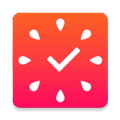 Focus To Do(专注清单) V6.9.0.0 官方版
Focus To Do(专注清单) V6.9.0.0 官方版
 OBS Studio录屏软件 V29.0.2 官方最新版
OBS Studio录屏软件 V29.0.2 官方最新版
 语音翻译王 V1.0.0 官方版
语音翻译王 V1.0.0 官方版
 FonePaw iPhone Data Recovery 8v8.0中文破解版
FonePaw iPhone Data Recovery 8v8.0中文破解版
 心灵杀手2修改器3DM版 V1.0.12 免费版
心灵杀手2修改器3DM版 V1.0.12 免费版
 屏蔽下载器v2.0绿色免费版
屏蔽下载器v2.0绿色免费版
 剪映32位专业版 V3.2.0 官方PC版
剪映32位专业版 V3.2.0 官方PC版
 剪映电脑版 V3.2.0 官方PC版
剪映电脑版 V3.2.0 官方PC版
 剪映电脑版xp系统32位 V3.7.5 官方PC版
剪映电脑版xp系统32位 V3.7.5 官方PC版
 剪映Win7版 32位/64位 V3.7.5.9539 官方最新版
剪映Win7版 32位/64位 V3.7.5.9539 官方最新版
 剪映电脑版 V3.5.0.9238 官方PC版
剪映电脑版 V3.5.0.9238 官方PC版
 剪映2023专业电脑版 V3.8.0.9618 官方最新版
剪映2023专业电脑版 V3.8.0.9618 官方最新版
 AI全自动剪辑软件v9.1绿色破解版
AI全自动剪辑软件v9.1绿色破解版
 剪映32位专业版 V3.4.1 官方PC版
剪映32位专业版 V3.4.1 官方PC版